Nouvelle fonctionnalité! Horaires jour/heure (Scheduler)
Publié: 2022-09-29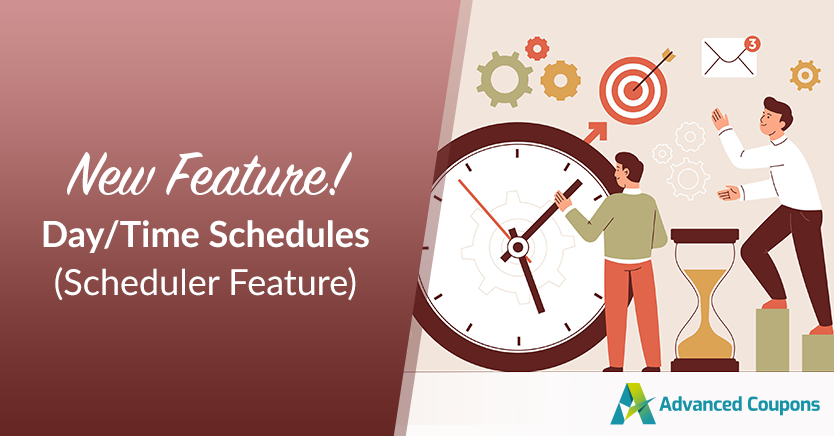
Des calendriers de coupons spécifiques peuvent aider à générer du trafic et à augmenter les ventes de votre entreprise. En tant que propriétaire de magasin, il est essentiel de gérer les activités de vos clients. Vous ne pouvez pas compter sur eux pour vérifier les nouvelles offres chaque jour. Au lieu de cela, vous devez organiser les efforts de votre magasin de manière logique, en gardant tout le monde au courant.
Vous pouvez utiliser des codes de réduction sur votre boutique pour offrir des réductions à intervalles réguliers. Par exemple, vous pouvez avoir un code promo qui ne s'applique qu'aux achats entre 15h et 18h, du lundi au vendredi. De cette façon, les clients peuvent profiter de ces bons selon leur convenance et leur budget.
Heureusement, la création de calendriers de coupons personnalisés dans WooCommerce est facilitée par la dernière fonctionnalité de calendrier d'Advanced Coupons : Calendriers jour/heure ! Dans cet article, nous vous expliquerons les avantages de définir des calendriers de coupons précis. Nous discuterons également de 3 étapes faciles pour le faire. Plongeons-nous !
Importance des coupons programmés dans WooCommerce
Économiser de l'argent est l'un des objectifs financiers les plus importants pour la plupart des gens, et avec la pression croissante pour gérer les dépenses et planifier la retraite, c'est plus important que jamais. Cependant, tout le monde n'a pas accès à une réduction sur les articles du quotidien.
Dans de tels cas, les acheteurs avertis se tournent vers les coupons. Ces bons aident les clients à se rendre d'un point A à un point B à un prix inférieur en excluant certaines choses de leur achat.
Cela étant dit, la planification de coupons dans WooCommerce est un moyen simple de vous assurer que vos clients peuvent toujours trouver les meilleures offres sur votre site. De plus, cela aidera à encourager les achats répétés et vous permettra d'offrir des réductions sur les commandes futures en échange d'un code spécial qu'ils pourront utiliser plus tard.
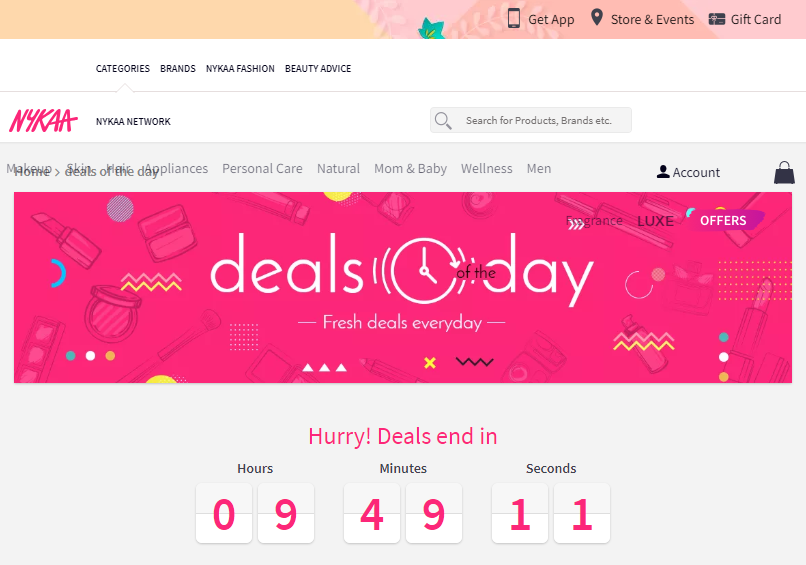
La planification des coupons de commerce électronique est essentielle si vous souhaitez que vos promotions restent cohérentes et éviter de gaspiller de l'argent sur des offres qui ne sont pas vues par votre public cible.
De plus, les spécialistes du marketing planifient aujourd'hui l'apparition de coupons à des dates ou à des endroits spécifiques afin de stimuler les ventes. Cela les aide à vendre plus de produits et de services à différentes dates ou semaines sans avoir à le configurer manuellement ou à le configurer à chaque fois.
Les propriétaires de magasins planifient également des coupons pour augmenter la production et l'efficacité. Imaginez, préféreriez-vous passer votre temps à mettre à jour manuellement les calendriers de coupons ? Ou préférez-vous vous concentrer sur d'autres efforts de marketing qui peuvent mieux promouvoir votre magasin ?
Et si vous oubliez de l'éteindre ? Vous allez subir une énorme perte, n'est-ce pas ?
Horaires jour/heure
Si vous souhaitez faire passer la planification de vos coupons au niveau supérieur, vous pouvez également opter pour des horaires de jour / heure spécifiques pour de meilleurs résultats. Cela vous aidera non seulement à augmenter le niveau d'efficacité de votre coupon, mais également à réguler votre marge bénéficiaire.
Un calendrier de jours et d'heures pendant lesquels un certain coupon sera valide est connu sous le nom d'horaire de coupon jour/heure. Vous pouvez planifier quand et à quelle fréquence les coupons seront livrés à des intervalles prédéterminés.
Par exemple, vous pouvez avoir un code promo qui ne s'applique qu'aux achats entre 15h et 18h, du lundi au vendredi ; ou avant 11h, le samedi ; ou à une certaine période de l'année.
Comment configurer des horaires de jour / heure dans WooCommerce
WooCommerce est livré par défaut avec une fonctionnalité d'expiration du coupon qui vous permet de définir le jour après lequel vos clients ne peuvent plus utiliser ou échanger les codes promotionnels :
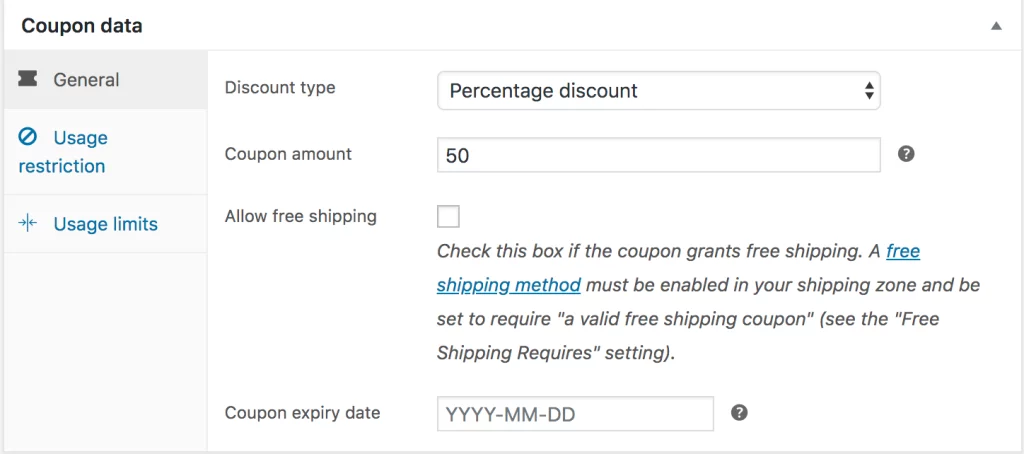
Si vous souhaitez spécifier la date et l'heure auxquelles vous souhaitez que vos coupons soient mis en ligne, vous pouvez en revanche le faire en ajustant la date de publication :
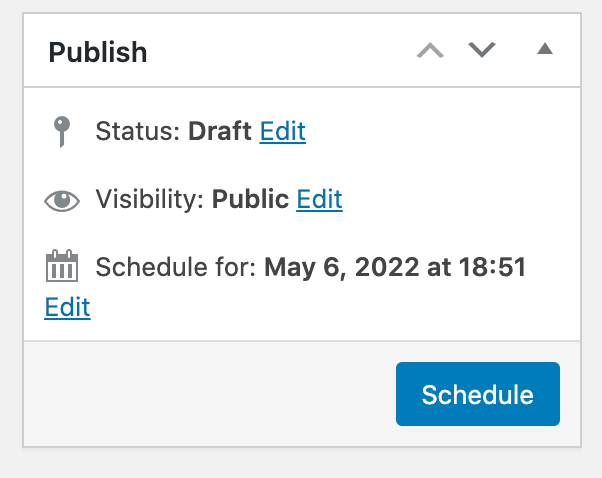
Cette fonctionnalité de planification de base peut fonctionner pour une automatisation simple des coupons. Cependant, si vous cherchez à configurer des horaires précis de jour/heure pour vos coupons, vous aurez besoin d'un plugin tiers riche en fonctionnalités comme Advanced Coupons pour vous aider :

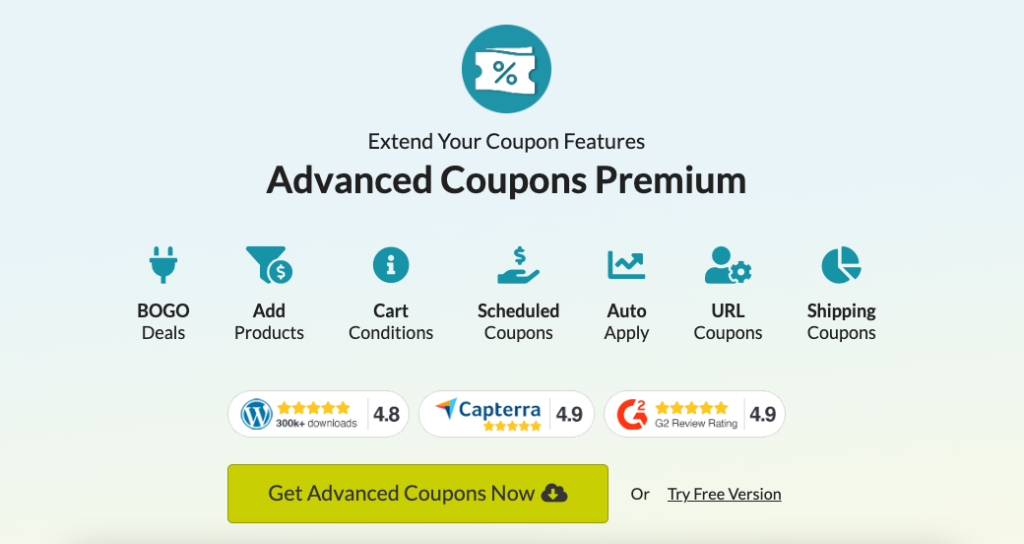
Les coupons avancés étendent les outils de coupon disponibles dans votre magasin. Et tout récemment, nous avons introduit les horaires de jour/heure, une fonctionnalité de planification plus complète dans Advanced Coupons Premium 3.4 qui vous permet de définir des horaires de coupons de jour ou d'heure particuliers en trois étapes simples :
Étape 1 : Ajoutez un nouveau coupon.
Pour commencer, rendez-vous sur WordPress > Marketing > Coupons > Ajouter un coupon.
Ensuite, configurez tous les paramètres généraux et de base des données de coupon trouvés sur cette page, y compris le code de coupon, le type de remise, le montant, la restriction d'utilisation, les limites, etc. :
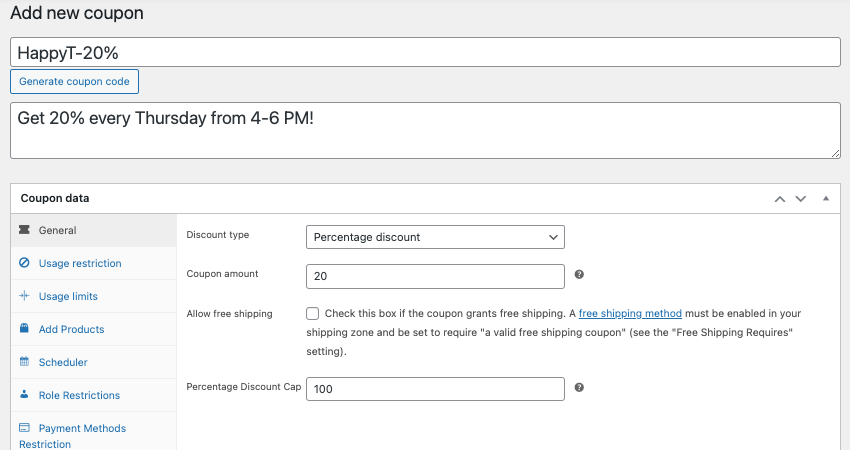
Étape 2 : Dans l'onglet Planificateur, entrez les horaires de jour et d'heure spécifiés.
Une fois que vous avez configuré les paramètres de base du coupon, accédez à la section Planificateur sous Ajouter des produits.
La fonction de planification d'Advanced Coupons vous donne un contrôle précis sur la date de validité du coupon. Vous aurez deux options en termes de définition des calendriers de coupons :
- Calendriers de plage de dates
- Horaires de jour/d'heure spécifiques
Pour les besoins de ce didacticiel, passons aux horaires de jour/d'heure spécifiques :
Tout d'abord, cochez la case à côté de Horaires Jour/Heure pour accéder aux options d'horaires. Ensuite, sélectionnez le ou les jours spécifiques où vous souhaitez exécuter votre coupon :
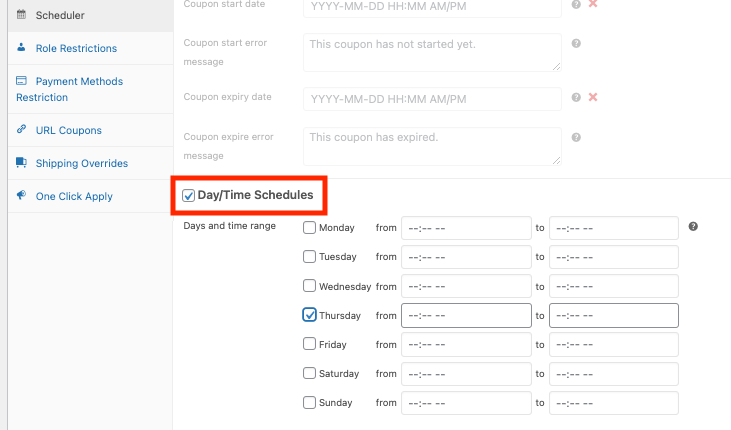
Vous pouvez également spécifier la fenêtre de temps précise pendant laquelle vos bons doivent être mis à disposition. Par exemple, si vous souhaitez diffuser une promo tous les jeudis de 16h à 18h, marquez simplement ce jour dans la liste et modifiez les plages horaires :
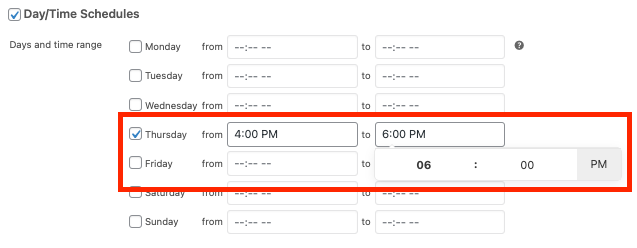
Étape 3 : Définissez le message d'erreur.
Lorsque la remise est tentée d'être appliquée en dehors du calendrier autorisé, vous pouvez, à votre discrétion, afficher un message de notification WooCommerce à l'aide de la fonction de planification des coupons avancés.
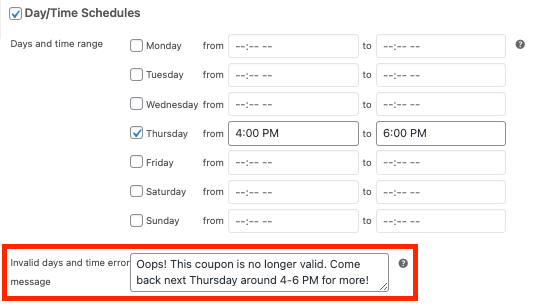
Astuce bonus : vous pouvez également utiliser cette fonctionnalité comme un outil efficace de marketing de fin de vente.
Lorsqu'une promotion de coupon se termine, par exemple, vous pouvez attirer l'attention du client sur une autre façon dont il peut en bénéficier. Cela peut être fait en les dirigeant vers plus d'options de réduction ou en mettant en évidence une version à chaud.
Conclusion
Les campagnes de coupons de commerce électronique sont un excellent moyen de générer du trafic vers votre site et d'inciter les gens à faire des achats. Cependant, si vous ne planifiez pas à l'avance votre stratégie de coupons, vous courez le risque d'être submergé et d'oublier vos promotions.
Vous pouvez définir des calendriers de coupons simples à l'aide des fonctionnalités par défaut de WooCommerce. Mais si vous recherchez un contrôle plus précis de la validité de votre coupon, comme les horaires de jour/heure, vous avez besoin de Advanced Coupons Premium. Ce plugin puissant vous permet de définir des horaires de jour/heure en 3 étapes faciles :
- Ajouter un nouveau coupon.
- Dans l'onglet Planificateur, entrez les horaires de jour et d'heure spécifiés.
- Définissez le message d'erreur.
Vous avez des questions sur cette nouvelle fonctionnalité Horaires Jour/Heure Spécifique ? Faites-le nous savoir dans le commentaire ci-dessous ou envoyez-nous un message !
